
X背光 是一個小工具,可以 調整屏幕的亮度 通過 控制台 使用命令:
xbacklight -set [porcentaje-brillo]
如果我們想舉個例子 更改屏幕亮度 從百分之一百到百分之八十,我們只需要執行:
xbacklight -set 80

我們還可以增加或減少亮度百分比,而不必擔心亮度的確切百分比。 例如,假設我們要將屏幕的當前亮度提高百分之十,為此,我們使用
-inc:xbacklight -inc 10
為了減少,該選項
-dec:xbacklight -dec 10
如果我們要創建,這是非常有趣的 鍵盤快捷鍵 允許我們 增加和減少屏幕亮度 為了不必每次都要進行調整時都必須在終端中輸入命令。
安裝
通過在控制台上運行,可以從Ubuntu官方存儲庫輕鬆安裝Xbacklight:
sudo apt-get install xbacklight
增加和減少筆記本電腦的亮度
增加或減少筆記本電腦的亮度 目前這很簡單。 但是,如果您對此有疑問,可能是因為在您要解決的情況下,我將要討論的下一個要點是如何使用鍵盤進行操作。 在下一點中,我將解釋您需要做的所有事情,但是,如果由於某種原因而無法以任何方式實現,那麼我們總是可以從為它設計的選項中進行操作。
取決於我們所使用的圖形環境,該方法將有所不同。 在Ubuntu使用的GNOME版本中,您所要做的就是遵循以下步驟:
- 我們點擊系統托盤。 這是一組圖標,顯示在右上角,我們可以在其中看到音量和網絡圖標。
- 我們移動滑塊或 滑塊 它帶有太陽的圖標,一半為白色,一半為黑色。 向左滑動,我們將降低亮度,向右滑動,我們將提高亮度。
在像Kubuntu這樣的其他發行版中,它通常在同一發行版中 系統托盤,不同之處在於它將位於右下角。 如果未出現電池圖標,那是因為我們已將其從設置中刪除。 在不太可能的情況下,操作系統不允許從系統托盤中訪問它,最正常的事情是在操作系統應用程序的“設置/配置”中有一個選項。

使用鍵盤增加或減少亮度
今天的筆記本電腦使用的鍵盤與幾十年前使用的鍵盤不同。 很久以前,鍵盤更簡單,並且不包含鍵盤。 Fn或功能鍵,只是相似,但不完全相同的F1,F2,F3等。 每個品牌使用不同的鍵來執行相同的操作,但是今天我們可以通過鍵盤提高和降低音量,關閉鼠標,在顯示器之間切換,或者提高和降低亮度。 這就是它的設計方式,應該如此。
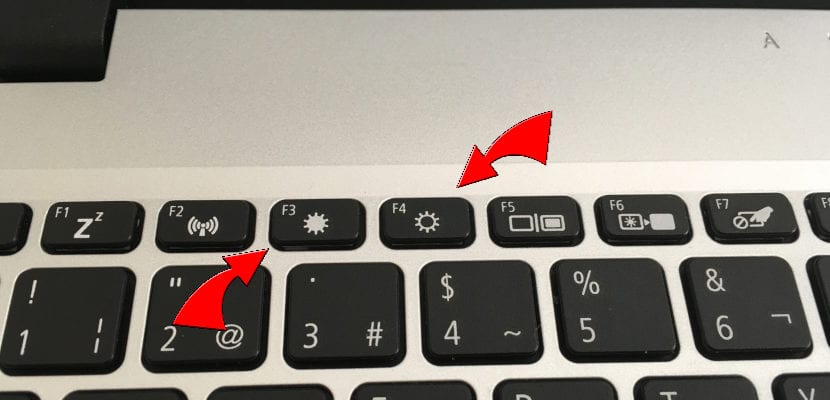
我們有兩個選擇:
- 直接工作的面料。 在這種情況下,按通常兩個太陽(一個充滿陽光,另一個充滿陽光)將增加或減小亮度。 左邊的一個將降低它,右邊的一個將升高它。
- 不能直接工作。 在這種情況下,還有兩個選項:第一個選項是我們無法使用鍵盤來完成此操作,第二個選項是我們必須先按Fn鍵,然後再按亮度增加/減少鍵。
我們很少會碰到第二種情況。 默認情況下已激活功能鍵的計算機已到貨。 如果不是,則必須訪問BIOS(通常在打開計算機時為F2或Fn + F2),查找“功能鍵”並檢查其是否顯示為“已啟用”。 如果不是,我們將其激活並退出並保存更改。
另一種選擇是 創建我們自己的鍵盤快捷鍵,但這在Ubuntu中將不可用。 是的,我們可以在其他更可自定義的操作系統(例如Kubuntu)中執行此操作,並且可以通過在“全局”首選項中查看以訪問快捷方式/全局鍵盤快捷鍵/電源管理來創建自定義的全局快捷方式。 在右側,將出現選項“增加屏幕亮度”和“降低屏幕亮度”。 我們只需要單擊一個,將其標記為“自定義”,並在單擊“無”後指定新的鍵盤快捷鍵即可。
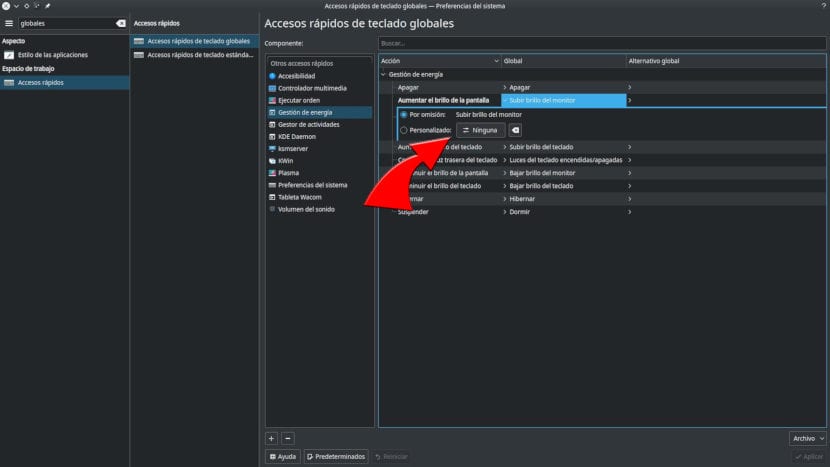
您是否已經知道如何增加和減少Ubuntu PC的亮度?
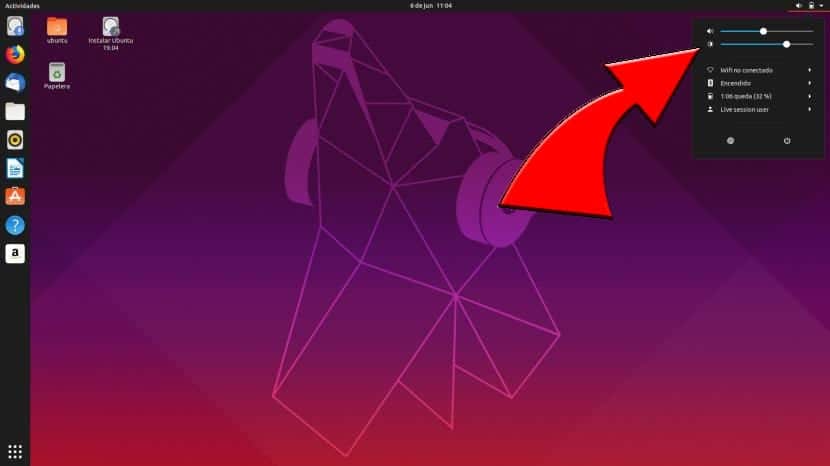
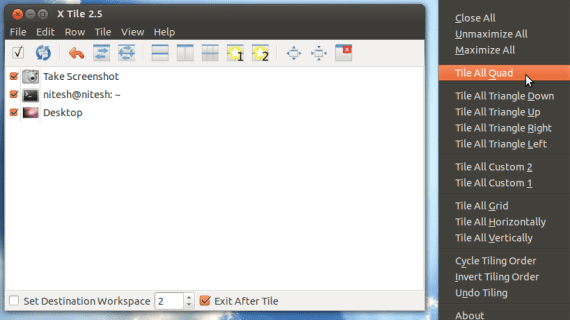
作為協作,我在這裡留下了一些步驟,這些步驟可以幫助我從軟件修改筆記本電腦的亮度並使用所有分配的鍵(Fn),我將Samsung RV408與Intel和KDE結合使用:
在終端中:
須藤凱特/ etc / default / grub
找到行並修改或添加它們:
acpi_osi = Linux
acpi_backlight =供應商
GRUB_CMDLINE_LINUX_DEFAULT =“安靜啟動acpi_osi = Linux acpi_backlight =供應商”
保存並關閉凱特。
在終端中:
sudo update-grub
重新啟動
另外,建議三星安裝三星工具:
sudo add-apt-repository ppa:voria / ppa
sudo apt-get更新&& sudo apt-get升級
sudo apt-get install三星工具
sudo apt安裝三星背光
sudo重啟
他沒有理我。 可能是因為我安裝了nvidia驅動程序嗎? 當然,這比從nvidia自己的GUI進行設置更為方便。
極好的! 謝謝您救了我,我有一台配備Ubuntu 850的Toshiba P12.10,無法使用普通按鈕處理亮度。 非常感謝。
非常感謝您,它在帶有Ubuntu 7720的Acer Aspire 12.04Z上完美運行。
問候。
我在尋找什麼。 非常感謝!
它給我以下消息:沒有輸出具有背光屬性
您好,我無法使Fn鍵正常工作,並且無法管理亮度,xbacklight或保護套,我嘗試修改grub,但都沒有,我使用的是Lubunto 15.04,而且我的機器是筆記本電腦HP pavillion dv 6000 AMD Turion 64 ×2 ..有人建議?
你好。 我只是使用以下命令將其安裝在PC上:sudo aptitude install xbacklight。
但是在執行它時,例如:xbacklight -set 80
這使我想到:“沒有輸出具有背光特性。”
這是什麼原因?
我一直在使用命令,例如:xgamma -gamma 0.600。 但是,儘管它降低了亮度,但它並不是完美的,因為桌面和Web上的各種對象(例如橫幅)仍然保持明亮。
優秀的!
簡單,具有教育意義,易於使用...。
它對我來說效果非常好,非常感謝,您剛剛保存了我的眼睛,我一直在尋找如何使用它的一年,非常感謝
它不適用於配備舊 i7 7700k 和集成 GPU 的台式電腦